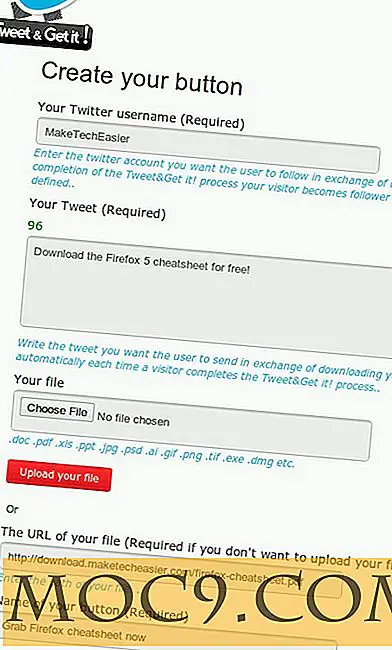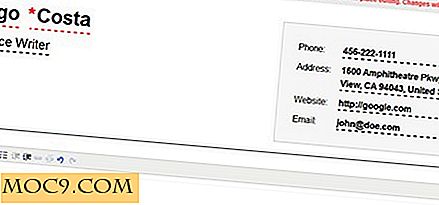Bruk Imgur-Skjermbilde til å ta et skjermbilde og last det opp til Imgur i One Go [Linux]
Når du jobber eksternt med teamet ditt eller diskuterer noe med vennen din over Internett, kan det oppstå en situasjon der du må ta en skjermdump og dele den med personen i den andre enden. Mens den vanligste måten er å sende skjermbildet gjennom chat eller messenger app du bruker, er det mange andre løsninger som gjør denne prosessen rask og praktisk.
I denne artikkelen lærer vi et verktøy, Imgur-Skjermbilde, som lar deg fange et skjermdump og laste det opp til bildedelswebsiden Imgur på en gang - slik må du bare dele en lenke.
Merk : Imgur-skjermdump fungerer også i Mac OS X.
Imgur-Skjermbilde
Imgur-Skjermbildeverktøyet er i utgangspunktet et enkelt bash-skript tilgjengelig for Linux og OS X. Verktøyet, som også er oppført på Imgurs offisielle nettside, lar deg ta skjermbilde av et valgt område og deretter laste opp bildet til Imgur - alt dette skjer i et enkelt trinn. Ikke bare dette, en direkte kobling til bildet er også kopiert til utklippstavlen for deg å bruke.
Last ned og installer
For å laste ned Imgur-skjermbildeverktøyet, kjør følgende kommando (Pass på at git allerede er installert i systemet.):
git klon https://github.com/jomo/imgur-screenshot.git
Dette vil laste ned bash scriptet til din hjemmekatalog. For eksempel, i min sak ble det lastet ned til "/ home / himanshu / imgur-screenshot" -katalogen. Skriv inn denne katalogen, og du kan kjøre verktøyet ved å utføre "imgur-screenshot.sh" -skriptet.
Men før du begynner å bruke verktøyet, må du først kontrollere om alle avhengighetene er oppfylt ved å kjøre følgende kommando:
./imgur-screenshot.sh --check
Og hvis noen avhengighet er umettet, må du først installere den. For eksempel, i mitt tilfelle ble følgende produksjon produsert:
OK: funnet grep OK: funnet varsling-send OK: funnet scrot FEIL: xclip ikke funnet FEIL: krøll ikke funnet
Dette betydde at jeg måtte laste ned de to siste pakkene før jeg begynte med Imgur-Skjermbilde.
bruk
I sin mest grunnleggende form kan verktøyet brukes ved å bare kjøre det som et normalt skalskript. Når du har kjørt denne måten, vil den be deg om å først velge et område du vil fange.
./imgur-screenshot.sh Vennligst velg område
Når du har valgt området med musen, vil skjermbildet bli tatt, og opplastingsprosessen starter umiddelbart.
Laster inn '/home/himanshu/Pictures/imgur-2016_04_27-12:47:41.png' ... bilde lenke: https://i.imgur.com/z8Wkxq7.png slett link: https://imgur.com / delete / mhVokN54tNmXbnf URL kopiert til utklippstavlen Åpning 'xdg-open https://i.imgur.com/z8Wkxq7.png' Versjon v1.7.3 er oppdatert.
Når opplastingen er ferdig, blir mållinken kopiert til utklippstavlen for bruk. Også lenken åpnes automatisk i en ny nettleserfane for deg.
Last opp skjermbildet til din Imgur-konto
Hvis du har en Imgur-konto og vil at skjermbildet ditt skal lastes opp der, så gjør du det her.
Pass på at du er logget inn på din Imgur-konto. Kjør deretter følgende kommando - dens utdata viser alle trinnene som kreves for å koble verktøyet med din Imgur-konto.
./imgur-screenshot.sh -c For å laste opp til kontoen din, registrer du et nytt program på: https://api.imgur.com/oauth2/addclient Velg "OAuth 2 autorisasjon uten tilbakekallingsadresse". Sett deretter inn imgur_acct_key (Client ID) og imgur_secret i config.
Gå til lenken som er nevnt i utdataene og fyll ut informasjonen som angitt - du må også skrive inn din e-postadresse, men det er ikke nødvendig å skrive inn "Autorisasjon tilbakekallingsadresse, " "Programmets nettside" eller "Beskrivelse. "Fyll inn captcha nederst, og trykk Submit knappen.
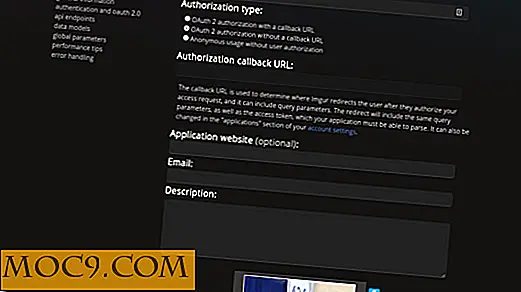
Neste opp, la applikasjonen koble til kontoen din.

Når du "tillater" det, får du tilgang til din klient-ID og klienthemmelighet.

Kopier disse verdiene og lim dem inn som verdier til "imgur_accnt_key" og "imgur_secret" -feltene i "imgur-screenshot.sh" -skriptet.

Legg merke til at det er en liten endring, så vi gjorde det her. Hvis du planlegger å gjøre flere endringer i verktøyets konfigurasjon (som kan skje når du begynner å bruke verktøyet ofte), er det bedre å overstyre konfigurasjonen i "~ / .config / imgur-screenshot / settings.conf."
Når du er ferdig med dette, kjør følgende kommando:
./imgur-screenshot.sh -c
Hvis alt har blitt gjort riktig til dette punktet, vil utgangen be deg om å gå til en bestemt nettadresse og hente en pin derfra.
Her er resultatet i mitt tilfelle (jeg har skjult nettadressen, ikke prøv å kopiere den.):
Gå til https://api.imgur.com/oauth2/authorize?client_id=XXXXXXXXXXXXXX og gi tilgang til dette programmet. Skriv inn PIN-koden:

Når pinnen er oppgitt, blir verktøyet koblet til kontoen din. For å ta et skjermbilde og laste det opp til Imgur-kontoen, bare kjør følgende kommando:
./imgur-screenshot.sh -l true
Sjekk kontoen din, og du vil se skjermbildet der.
Egenskaper
Her er noen av funksjonene som Imgur-Skjermbildeverktøyet gir:
- Last opp skjermbilde eller bildefiler
- Kopier lenke til utklippstavlen
- Tilpassbar konfigurasjon
- Rediger bilde før du laster opp
- Last opp anonymt eller med konto
- Opprett og legg til i album
- Lagringsnavn for filnavn, lenke og sletting
- Automatisk bildefjerning
- Oppdater varslinger
Mer info her.
Konklusjon
Imgur-Skjermbilde er et ekstremt nyttig verktøy som gjør det det lover. I tillegg gjør alle de ekstra funksjonene det til en må-ha. Gå videre og prøv det. Visste du at Shutter (et lignende, men forholdsvis mer populært verktøy) ser ut til å ha sluttet å jobbe med Ubuntu nylig? Det er en annen grunn til å begynne å lære Imgur-Skjermbilde.